Kunci Shortcut Blender
Tab : digunakan
untuk mengganti mode antara mode edit dan mode objek
Ctrl+Z : digunakan
untuk undo suatu perkejaan kedalam satu langkah pekerjaan sebelumnya
Space : digunakan
untuk membuka menu pencarian
Z : Memindahan
view dari solid kebentuk wireframe
Alt+Z : memindahkan
tekstur atau tampilan berbayang
R :
digunakan untuk rotasi
S :
digunakan untuk pensekalaan
G : graps
atau memindahkan objek ke berbagai lokasi
A : digunakan pada
saat mode edit, untuk memilih seluruh bagian objek. Untuk membatalkan pilihan
dengan menekan A kembali
ALT+A : Digunakan untuk menjalankan
animasi pada window yang terpilih
W : digunakan untuk
menampilak menu spesial pada saat mode edit.
Sift+D : digunakan untuk
diplikat objek yang terpilih.
E : Pada mode edit digunakan
untuk ekstrud vertices yang terpilih
O : Digunakan untuk proportional
vertex editing.
B : Memberikan kotak untuk
memilih beberapa objek dan memilih beberapa vertice pada mode edit.
C : sama dengan B
hanya saja pilihan berbentuk lingkaran
SIft+A : membuka menu dimana Anda
dapat menambah mesh, kamera, lampu dan lainnya.
7 : untuk melihat tampilan
dari atas
1 : untuk melihat
tampilan dari depan
3 : Untuk melihat
tampilan dari samping
5 : untuk melihat
tampilan secara perspektif
0 : untuk melihat
tampilan dari sudut kamera
+ : Untuk memperbesar
tampilan
- :
untuk memperkecil tampilan
Mouse : tombol mouse sebelah kanan
digunakan untuk memanipulasi objek, tombol mouse sebelah kiri untuk memilih
vertex dan roda tengah mouse digunakan untuk zoom dan rotasi tampilan. Untuk menjelajahi layar
dengan menekan sift+center mouse.
Panah : digunakan untuk memajukan bingkai dalam animasi. Kiri / kanan
berjalan 1 frame sekaligus, atas / bawah naik 10 frame sekaligus.
P : Digunakan untuk
memisahkan sebuah simpul yang terpilih.
Alt/Ctrl +P: Digunakan untuk memutuskan relasi child/parent.
U : Digunakan untuk menampilakan
menu Single-User. Untuk memutuskan tautan material dan animasi.
M : Memindahkan Objek terpilih Ke
layer Lain.
N : Menampilkan info numerik. pada
objek yang dipilih (lokasi, rotasi dan ukuran). Info kemudian dapat diubah di
panel.
J : Menggabungkan dua objek yang
dipilih.
F : membuat face dari titik yang
dipilih.
Alt+F : mengisi simpul yang terpilih.
Ctrl+F : Membuka menu "Face Specials"
dengan opsi berkaitan dengan face.
Shift+F : Kamera Terbang diaktifkan dan akan
menyebabkan kamera "terbang" melalui adegan.
X : Menghapus objek, simpul, atau
wajah yang dipilih.
K+LMB :Dalam mode edit, tombol K dan mouse kiri
akan memungkinkan Anda untuk memotong face.
Ctrl+R : Dalam mode edit, akan memunculkan opsi
untuk mengiris atau memotong face.
Shift+S : Dalam mode edit dan objek, ini akan
memberi Anda opsi untuk menemukan objek atau kursor untuk membantu dalam
penempatan yang tepat.
Tombol
Fungsi-F1-Load File; F2-Simpan File; F3-Repeat History; F11-Render Terakhir;
F12-Render
I : digunakan untuk memasukkan kunci animasi.
T : Membuka Toolbox di samping viewport Anda.
Ctrl+T : Digunakan untuk membuat Track To
Constraint untuk membuat satu objek mengikuti objek lain (seperti kamera dengan
target).
Ctrl +S : Digunakan untuk Menyimpan file Blender
Anda
Alt+C : Digunakan untuk mengkonversi mesh,
teks dan kurva. Misalnya, teks dapat dikonversi menjadi mesh untuk opsi
transformasi lainnya.
“Shift”
“Space” Beralih antara beberapa layar ke layar penuh dari port tampilan aktif.
Bisa juga digunakan
"Ctrl"
- "Panah Atas" untuk melakukan hal yang sama.
Ctrl
"0" - Jika menggunakan beberapa kamera, ini akan beralih ke kamera
yang dipilih.

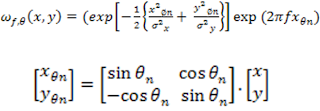

Komentar
Posting Komentar